Dacă administratorul de Microsoft 365 v-a oferit acces la OneDrive altei persoane, puteți să lucrați cu fișiere în el, pe măsură ce lucrați cu fișierele de pe un site de echipă Microsoft SharePoint.
Copierea sau descărcarea doar a câtorva fișiere
Dacă doriți să păstrați copii ale doar câtorva fișiere, puteți alege una dintre următoarele:
-
Copiați fișiere în propria OneDrive sau pe un site de echipă SharePoint. Deschideți OneDrive persoanei în browser utilizând linkul pe care l-ați furnizat, selectați fișierele pe care doriți să le copiați și faceți clic pe Copiere în. Pentru mai multe informații despre selectarea unei destinații de fișier, consultați copierea fișierelor și folderelor între OneDrive pentru locul de muncă sau de la școală și site-urile SharePoint.
-
Descărcarea fișierelor pe computer. Deschideți OneDrive în browser utilizând linkul pe care l-ați furnizat, selectați fișierele pe care doriți să le copiați și faceți clic pe Descărcare.
Sfat: Salvați locația OneDrive ca preferință dacă credeți că poate fi necesar să o accesați din nou.
Mutarea sau organizarea mai multor fișiere
Dacă trebuie să copiați multe elemente sau să lucrați în mai multe foldere, vă recomandăm să sincronizați OneDrive utilizând Aplicația de sincronizare OneDrive. Apoi puteți muta fișiere și foldere între locații glisându-le în Explorer sau în Finder. Dacă vă sincronizați propriile OneDrive sau orice site-uri de echipă SharePoint, puteți muta cu ușurință elemente din OneDrive celeilalte persoane în aceste alte locații. Pentru a începe, deschideți OneDrive persoanei în browser utilizând linkul pe care l-ați primit și faceți clic pe Sincronizare. OneDrive se va sincroniza ca un site de echipă SharePoint, astfel încât va apărea în Explorer sub numele organizației dvs.
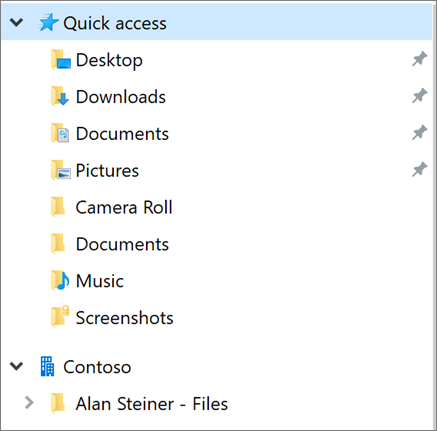
Pentru mai multe informații despre configurarea sincronizării, consultați sincronizarea fișierelor SharePoint cu noua aplicație de sincronizare OneDrive.










